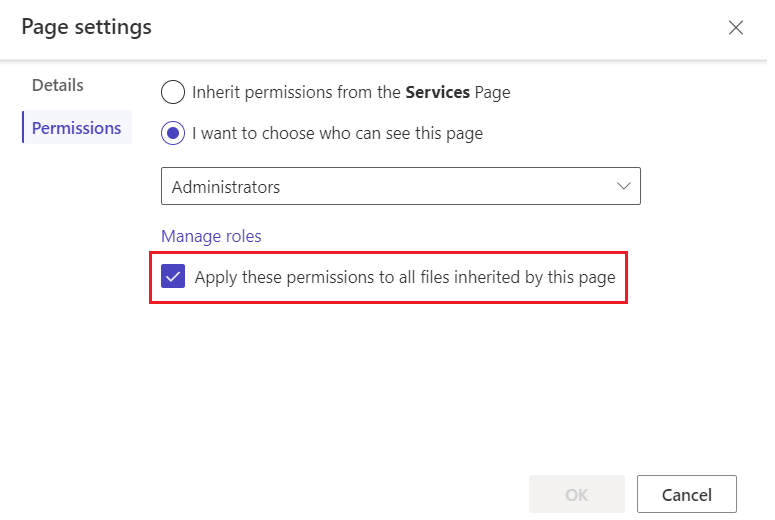Nota
L'accesso a questa pagina richiede l'autorizzazione. È possibile provare ad accedere o modificare le directory.
L'accesso a questa pagina richiede l'autorizzazione. È possibile provare a modificare le directory.
Le autrizzazioni delle pagine offrono agli autori un altro modo per controllare l'accesso degli utenti ai loro siti Power Pages. Puoi utilizzare le autorizzazioni della pagina per rendere i contenuti disponibili a chiunque visiti il tuo sito o per limitare l'accesso agli utenti con ruoli specifici.
Le pagine secondarie possono ereditare le autorizzazioni di una pagina principale o avere le proprie autorizzazioni. Allo stesso modo, i file Web su una pagina, come documenti scaricabili, file CSS o file JavaScript, possono ereditare le autorizzazioni della pagina o avere le proprie.
Puoi gestire le autorizzazioni delle pagine in studio di progettazione di Power Pages e nell'app Gestione del portale. Ti consigliamo di utilizzare lo studio di progettazione, dove la gestione delle autorizzazioni della pagina è più semplice.
Importante
In studio di progettazione, puoi solo gestire le autorizzazioni limita lettura, che controlla l'accesso degli uenti alle pagine. Per gestire le autorizzazioni Concedi modifica per la gestione e la pubblicazione di pagine di contenuto con l'editor dei contenuti del sito legacy, occorre usare l'app Gestione del portale.
Gestione delle autorizzazioni di pagina nello studio di progettazione
Usa lo studio di progettazione per personalizzare il tuo sito e gestire le autorizzazioni di pagina in modo rapido ed efficiente.
Accedi a Power Pages e apri il tuo sito per modificarlo.
Seleziona i puntini di sospensione (...) a destra di una pagina e seleziona Impostazioni pagina.
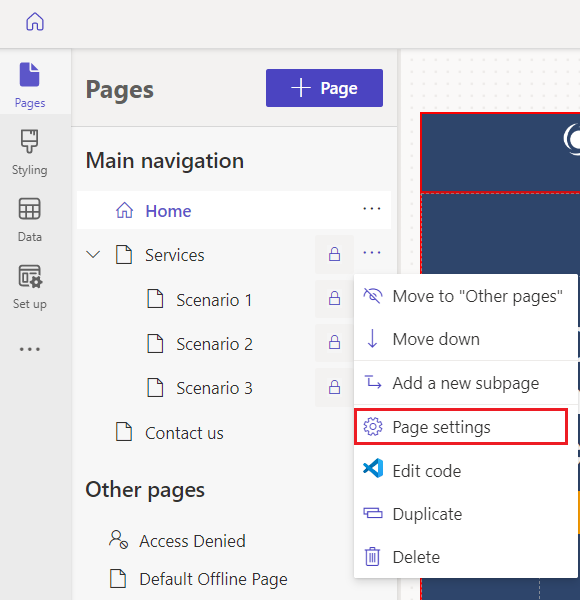
Seleziona la scheda Autorizzazioni.
Le opzioni disponibili nella scheda Autorizzazioni variano a seconda della pagina selezionata. Ad esempio, le opzioni per una pagina padre saranno diverse dalle opzioni per la pagina figlio che ha ereditato le autorizzazioni dalla pagina padre.
Gestire le autorizzazioni di pagina con l'app Gestione del portale
Utilizzando l'app Gestione del portale, è possibile gestire le autorizzazioni della pagina tramite le regole di controllo di accesso alla pagina Web. Queste regole ti consentono di controllare le azioni di pubblicazione che un ruolo Web può eseguire sulle pagine del tuo sito e quali pagine sono visibili a quali ruoli Web. Dopo aver creato una regola di controllo dell'accesso, viene associata alla pagina selezionata e interessa sia la pagina a cui assegni la regola sia tutte le pagine figlie, in altre parole, l'intero ramo del sito.
Accedi a Power Pages e apri il tuo sito per modificarlo.
Nel riquadro laterale sinistro, seleziona Altri elementi (…) >Gestione del portale.
Nel pannello laterale sinistro dell'app Gestione del portale, scorri verso il basso fino a Sicurezza e seleziona Regole di controllo dell'accesso alle pagine Web.
Seleziona una regola da modificare o seleziona Nuova per creare una regola.
Immetti o seleziona gli attributi della regola, quindi seleziona Salva e chiudi.
Attributi delle regole di controllo degli accessi delle pagine Web
La seguente tabella descrive gli attributi che puoi impostare quando crei o modifichi una regola di controllo degli accessi alla pagina Web.
| Nome | Descrizione |
|---|---|
| Nome | Un nome descrittivo per la regola |
| Sito Web | Il sito Web a cui applicare questa regola; deve corrispondere al sito Web della pagina a cui questa regola è applicata |
| Pagina Web | La pagina a cui si applica la regola<br/ >La regola influisce non solo su questa pagina, ma anche sulle sue pagine figlie. Se la regola viene applicata alla home page, si applica all'intero sito. |
| Right | Concedi modifica o Limita lettura |
| Scope | Tutto il contenuto: tutto il contenuto dei discendenti è incluso nella convalida di sicurezza. Questo è il valore predefinito.<br/ >Escludi i file Web figlio diretti: tutti i file Web figlio che sono direttamente correlati alla pagina sono esclusi dalla convalida di sicurezza. Questa opzione non esclude i discendenti del file Web figlio. |
| Descrizione | (Facoltativo) Una descrizione della regola |
Visualizzare le regole di controllo di accesso per una pagina
Nell'app Gestione del portale seleziona Contenuti>Pagine Web.
Seleziona una pagina.
Seleziona la scheda Regole di controllo degli accessi.
Vengono elencate tutte le regole di controllo degli accessi alla pagina.
Tipi di regole di controllo degli accessi alla pagina Web
Esistono due tipi di regole di controllo degli accessi: Concedi modifica e Limita lettura. Le regole Concedi modifica sono permissive. Concedono agli utenti la possibilità di fare qualcosa. Le regole Limita lettura sono restrittive. Limitano un'azione a un insieme limitato di utenti.
Concedi modifica
Usa una regola Concedi modifica per consentire a un utente che ha un ruolo Web associato al ruolo di pubblicare le modifiche del contenuto per questa pagina e tutte le pagine figlio. Le regole Concedi modifica hanno la precedenza sulle regole Limita lettura.
Ad esempio, desideri che gli utenti che dispongono del ruolo Web di editor siano in grado di modificare il ramo Notizie nel tuo sito. Questi utenti potrebbero non avere accesso all'intero sito e certamente non possono modificare l'intero sito. Nel ramo Notizie, tuttavia, si desidera che dispongano dell'autorità completa per la pubblicazione dei contenuti. In questo caso, crei una regola di controllo degli accessi alla pagina Web denominata "concedi la pubblicazione di notizie agli editor di notizie". Imposta Diritti su Concedi modifica e Pagina Web sulla pagina madre dell'intero ramo delle notizie. Assegna quindi questo ruolo Web agli utenti che desideri indicare come editor delle notizie.
Una regola Concedi modifica dovrebbe essere sempre presente e applicata alla home page di qualsiasi sito che desideri poter modificare nel front-end. Poiché si applica alla home page, è la regola predefinita per l'intero sito. Associa la regola a un ruolo Web che concede i diritti di pubblicazione dei contenuti e assegna i tuoi editor di contenuti al ruolo.
Limita lettura
Usa una regola Limita lettura per limitare la visualizzazione dei contenuti di una pagina e delle pagine figlio a utenti specifici.
Ad esempio, solo i dipendenti possono visualizzare un determinato ramo del tuo sito. Vuoi limitare la possibilità di leggere questo ramo alle persone che hanno il ruolo Web di dipendenti. In questo caso, crei una regola chiamata "limita lettura ai soli dipendenti". Imposta quindi Diritti su Limita lettura e Pagina Web sulla pagina nella parte superiore del ramo che desideri venga letto solo dai dipendenti. Associa quindi la regola al ruolo Web del dipendente e quindi assegna gli utenti a questo ruolo.
Nota
Se applichi il diritto Limita lettura alla home page di un sito Web e selezioni Escludi i file Web figlio diretti come Ambito, i file Web figlio diretti della home page saranno accessibili a tutti gli utenti.
Opzioni per le autorizzazioni di pagina
Chiunque può visualizzare questa pagina: questa opzione è disponibile nella home page e nelle pagine figlio di una pagina padre con questa impostazione selezionata. Quando è selezionata, la pagina è pubblica sul Web e disponibile per chiunque. Quando non è selezionata, l'opzione è affiancata da un'icona a forma di lucchetto nell'elenco delle pagine a indicare che la pagina presenta alcune restrizioni. Se vuoi rendere la pagina disponibile solo a ruoli specifici, devi disabilitare questa impostazione.
Voglio scegliere chi può vedere questa pagina: quando questa opzione è selezionata, puoi scegliere i ruoli che hanno accesso alla pagina.
Nota
Se selezioni il ruolo Utenti anonimi usando l'app Gestione del portale, verrà generato un avviso.
Applica queste autorizzazioni a tutti i file ereditati da questa pagina: quando è selezionata questa opzione, i file Web figlio della pagina vengono visualizzato solo dagli utenti che possono accedere alla pagina.
Attenzione
Questa impostazione non può essere selezionata per la home page di un sito. I file di cui ha bisogno il sito, ad esempio
Bootstrap.min.csseTheme.csssi trovano nella home page. Se restringi l'uso di questi file solo agli utenti autenticati, gli stili non vengono applicati ad alcuna pagina, comprese le pagine di accesso disponibili in modo anonimo. Risoluzione dei problemi relativi alle autorizzazioni che si applicano ai file figli.
Opzioni per le autorizzazioni della pagina figlio
Una pagina figlio può ereditare le autorizzazioni per la pagina padre o avere le proprie autorizzazioni.
Eredita autorizzazioni da una pagina padre: questa opzione è disponibile quando si seleziona una pagina figlio la cui pagina padre include l'opzione Chiunque può visualizzare questa pagina non selezionata. Se selezionata, questa pagina figlio è disponibile per tutti gli utenti che possono accedere alla pagina padre. Ciascuna pagina figlio ha questa opzione selezionata per impostazione predefinita. Quando non è selezionata, la pagina figlio (e le pagine figlio di cui essa è padre) non è disponibile per gli utenti dei ruoli selezionati per la pagina padre.
Configurare la pagina figlio con autorizzazioni univoche: usa questa impostazione per selezionare ruoli specifici a cui vuoi consentire l'accesso a questa pagina figlio e alle pagine di cui essa è padre.
Le autorizzazioni si applicano ai file figlio: se questa opzione è selezionata, i file Web figlio della pagina sono disponibili solo per gli utenti che possono accedere alla pagina. Quando non è selezionata, tutti possono accedere ai file Web figlio della pagina.
Modifiche alla gerarchia e all'ereditarietà delle pagine
Una pagina può essere promossa a un livello superiore nella gerarchia di pagine o resa pagina secondaria e posizionata a un livello inferiore, con i seguenti effetti sulle autorizzazioni:
- Se una pagina diventa una pagina secondaria, la pagina eredita le autorizzazioni dal nuovo padre.
- Se una pagina viene promossa, le autorizzazioni originali della pagina vengono mantenute.
Risoluzione dei problemi relativi alle autorizzazioni di pagina
Gli effetti imprevisti delle scelte effettuate quando si impostano le autorizzazioni della pagina a volte possono causare difficoltà. Questa sezione illustra alcuni dei problemi più comuni.
Avviso ruolo Utenti anonimi
Se utilizzi l'app Gestione del portale per impostare il ruolo Utenti anonimi per una pagina, viene visualizzato il seguente avviso: "Il ruolo utente anonimo non deve essere assegnato direttamente alle pagine Web".
Per risolvere questo problema, modificare le autorizzazioni.
Nota
Ruoli con Ruolo utenti anonimo impostato su Sì non può essere assegnato direttamente agli utenti.
Errore per la presenza di più autorizzazioni di pagina
Se applichi più autorizzazioni attive sulla stessa pagina nell'app Gestione del portale, viene visualizzato il seguente errore: "Sono presenti più regole di controllo degli accessi in conflitto applicate a questa pagina. Disattiva le regole extra in modo che ce ne sia solo una con accesso limitato in lettura-scrittura".
Per correggere questo errore, disattiva le autorizzazioni non necessarie per la pagina in modo che sia attiva una sola autorizzazione.
Risoluzione dei problemi relativi alle autorizzazioni dei file figlio
Questa sezione copre alcuni problemi comuni correlati all'uso dell'impostazione Le autorizzazioni si applicano ai file figlio.
La pagina figlio non eredita le autorizzazioni dalla pagina principale
Se imposti Le autorizzazioni si applicano ai file figlio in modo che le pagine figlio non ereditino più le autorizzazioni dalle pagine padre, viene visualizzato l'errore seguente con i ruoli Web non validi evidenziati: "Uno o più ruoli applicati a questa pagina non sono utilizzati per la pagina padre. Questa pagina e le relative sottopagine non saranno disponibili per quei ruoli. Aggiungi quei ruoli alla pagina principale o eliminali da questa pagina".
Per risolvere questo problema, aggiungi i ruoli Web mancanti o rimuovili dalla pagina.
Stili non applicati dopo aver regolato le autorizzazioni di pagina
Se le pagine del tuo sito non hanno uno stile dopo aver modificato le autorizzazioni della pagina, assicurati che Applica queste autorizzazioni a tutti i file ereditati da questa pagina sia disattivata per la home page del tuo sito.